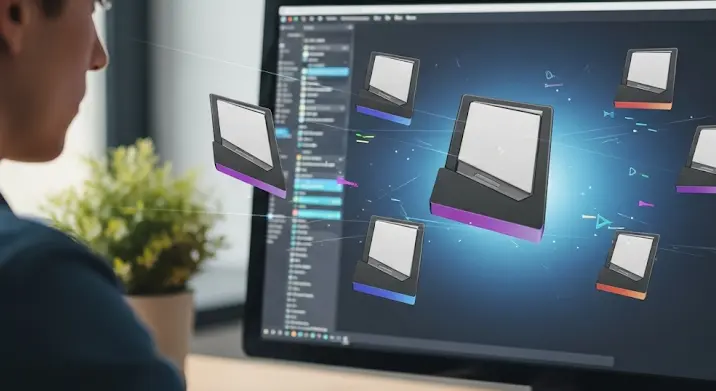Sokszor találkozunk olyan fájlokkal, amelyekről nem tudjuk pontosan, mi is az. Az ISO fájl is ilyen lehet első pillantásra. Pedig valójában nagyon hasznos formátumról van szó, ami sokszor megkönnyíti a dolgunkat. Ebben a cikkben bemutatjuk, hogy mi is az az ISO fájl, és hogyan tudod a legkönnyebben megnyitni, akár telepítés nélkül is!
Mi az az ISO fájl?
Az ISO fájl, vagy pontosabban ISO lemezkép, egy optikai lemez (például CD, DVD vagy Blu-ray) teljes tartalmának tömörített, archivált változata. Képzeld el úgy, mint egy nagy zip fájlt, ami tartalmazza a lemezen lévő összes fájlt és könyvtárat, méghozzá pontosan úgy, ahogy az az eredeti lemezen volt. Ez azt jelenti, hogy az ISO fájl tartalmazza a fájlrendszert, a boot szektort és minden más szükséges információt a lemez teljes értékű másolatának létrehozásához.
Az ISO fájlokkal leggyakrabban szoftverek terjesztésekor, operációs rendszerek telepítésekor és adatmentéskor találkozhatunk. Lehetővé teszik, hogy egy teljes lemezt egyetlen fájlként tároljunk és osszunk meg, ami sokkal egyszerűbb, mint az összes fájlt külön-külön kezelni.
Miért hasznos az ISO fájl?
Az ISO fájlok számos előnnyel rendelkeznek:
- Egyszerű terjesztés: Könnyen letölthetőek és megoszthatóak az interneten.
- Adatmentés: Teljes körűen lementhetők optikai lemezek tartalmai.
- Telepítés: Használhatóak virtuális meghajtóba illesztve, telepítéshez lemezre írás nélkül.
- Tartalék: Segítségükkel biztonsági másolatot készíthetünk fontos lemezeinkről.
Hogyan nyitható meg egy ISO fájl? Több megoldás is létezik!
Többféle módon is megnyithatunk egy ISO fájlt. Nézzük a legnépszerűbbeket:
1. Virtuális meghajtó használata
A legelterjedtebb és legegyszerűbb módszer az, ha egy virtuális meghajtót használunk. Ezek a szoftverek lehetővé teszik, hogy az ISO fájlt egy új meghajtóként csatoljuk a rendszerhez. Ez azt jelenti, hogy a számítógépünk úgy látja, mintha egy valódi lemez lenne a meghajtóban, pedig valójában csak egy fájl van csatolva.
Néhány népszerű virtuális meghajtó szoftver:
- Daemon Tools Lite: Ingyenes és egyszerűen használható. Támogatja a legtöbb ISO formátumot.
- PowerISO: Fizetős, de sokkal több funkciót kínál, mint a Daemon Tools.
- Virtual CloneDrive: Egy másik ingyenes és könnyen kezelhető megoldás.
Hogyan használd a virtuális meghajtót?
- Töltsd le és telepítsd az egyik virtuális meghajtó szoftvert.
- Keresd meg az ISO fájlt a számítógépeden.
- Kattints jobb gombbal az ISO fájlra, és válaszd a „Csatolás” vagy „Mount” opciót (a szoftvertől függően).
- A Windows Fájlkezelőben megjelenik egy új meghajtó, aminek a tartalma az ISO fájlban található.
2. ISO fájl kibontása
Egy másik lehetőség az ISO fájl kibontása. Ebben az esetben a fájl tartalmát kicsomagoljuk egy mappába. Ezt a módszert akkor érdemes választani, ha csak bizonyos fájlokat szeretnénk elérni az ISO-ból, vagy ha nem szeretnénk virtuális meghajtót használni.
Néhány népszerű tömörítő program, ami kezeli az ISO fájlokat:
- 7-Zip: Ingyenes és nyílt forráskódú tömörítő program, ami szinte minden formátumot támogat.
- WinRAR: Népszerű fizetős tömörítő program, ami szintén kezeli az ISO fájlokat.
- WinZip: Egy másik jól ismert fizetős tömörítő program.
Hogyan bontsd ki az ISO fájlt?
- Telepítsd az egyik tömörítő programot.
- Keresd meg az ISO fájlt a számítógépeden.
- Kattints jobb gombbal az ISO fájlra, és válaszd a „Kibontás ide” vagy „Extract here” opciót (a programtól függően).
- A program létrehoz egy mappát, amiben az ISO fájl összes fájlja megtalálható.
3. Beépített Windows funkció (Windows 8, 8.1, 10 és 11)
A Windows 8, 8.1, 10 és 11 rendszerek már tartalmaznak beépített támogatást az ISO fájlokhoz. Ez azt jelenti, hogy nincs szükség külön szoftver telepítésére ahhoz, hogy megnyissuk őket.
Hogyan használd a beépített funkciót?
- Keresd meg az ISO fájlt a számítógépeden.
- Kattints jobb gombbal az ISO fájlra.
- Válaszd a „Csatolás” (Mount) opciót.
- A Windows Fájlkezelőben megjelenik egy új meghajtó, aminek a tartalma az ISO fájlban található.
A leválasztáshoz kattints jobb gombbal a meghajtóra a Fájlkezelőben, és válaszd a „Leválasztás” (Eject) opciót.
Mikor melyik módszert érdemes választani?
A választás attól függ, hogy mire szeretnéd használni az ISO fájlt:
- Telepítéshez: A virtuális meghajtó a legjobb választás, mert így a rendszer úgy látja, mintha egy valódi lemez lenne a meghajtóban.
- Egyes fájlok eléréséhez: A kibontás a legkényelmesebb megoldás, mert így nem kell virtuális meghajtót használnod.
- Ha nincs időd szoftvert telepíteni: A Windows beépített funkciója a leggyorsabb megoldás (ha Windows 8 vagy újabb rendszert használsz).
Összegzés
Az ISO fájlok hasznosak lehetnek a szoftverek terjesztésében, az adatmentésben és a biztonsági másolatok készítésében. Szerencsére többféle módon is megnyithatjuk őket, így mindenki megtalálhatja a számára legkényelmesebb megoldást. Reméljük, ez a cikk segített eligazodni az ISO fájlok világában!